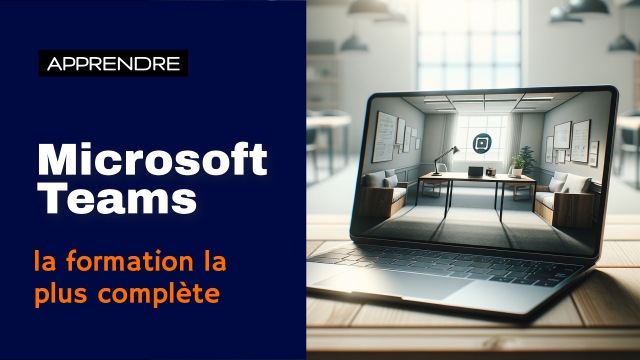Comment Envoyer des Messages Textes à vos Collaborateurs
Découvrez la façon simple et efficace d'envoyer des messages textes à vos collaborateurs en utilisant les fonctionnalités de base de votre application de communication.
Avant de commencer
Les équipes Teams








Les canaux









Les fichiers dans Teams






Le planificateur Microsoft Planner






Applications et composants
Messagerie, appels et réunions










Personnaliser Teams
Détails de la leçon
Description de la leçon
Pour envoyer un message texte à un collaborateur, suivez cette procédure simple :
D'abord, sélectionnez l'onglet « Conversations » dans la barre de navigation latérale. Ensuite, cliquez sur l'icône « Nouvelles conversations » située dans la partie supérieure du volet « Conversations » ou appuyez simultanément sur les touches « Ctrl » et « N » du clavier. Entrez le nom de la personne que vous souhaitez contacter dans la zone de texte « A ». Tapez votre message, puis cliquez sur « Envoyer ». Vous pouvez également envoyer votre message en appuyant simultanément sur les touches « Ctrl » et « Entrer ». Une fois ces étapes terminées, une conversation textuelle peut s'engager.
Objectifs de cette leçon
Les objectifs de cette vidéo sont de :
1. Apprendre à envoyer des messages textes à vos collaborateurs.
2. Simplifier la communication interne au sein de votre équipe.
Prérequis pour cette leçon
Pour suivre cette vidéo, il est nécessaire de :
1. Avoir un accès à l'application de communication interne de votre entreprise.
2. Connaître les fonctionnalités de base de cette application.
Métiers concernés
Les usages professionnels pour cette compétence incluent :
1. Gestion de projet
2. Ressources humaines
3. Service client
Alternatives et ressources
Comme alternatives, vous pouvez utiliser d'autres applications de communication telles que :
- Slack
- Microsoft Teams
- WhatsApp Business
Questions & Réponses